2021.12.06
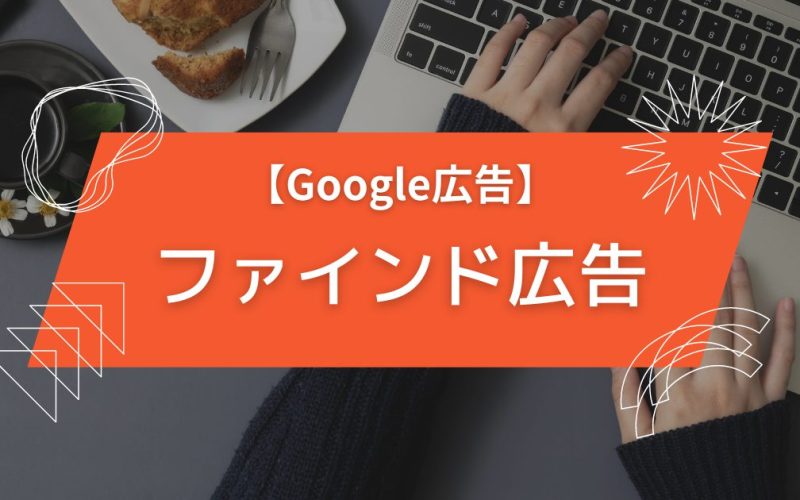
【Cookieレス対応】Googleファインド広告のメリット、設定方法を解説
皆さんはGoogleの「ファインド広告」はもう試されましたか?
ファインド広告はGoogleのログイン情報を活用するため、Cookie利⽤制限の影響を受けずユーザーに広告を届けることが出来ます。
今後サードパーティーCookieの規制がより一層進む中で、ぜひ取り組んで欲しい広告施策の1つです。
今回はファインド広告について、メリットや配信する際に気を付けたいポイント、設定方法などをご紹介します。
■Googleファインド広告とは
Google広告のファインド広告とは、YouTube、GmailなどGoogleを利用している最大30億人のユーザーにアプローチできる施策です。
ファインド広告のメリット
配信面:サードパーティーcookieが不要なGoogleプラットフォーム上に広告を配信
オーディエンス:Googleのアカウントにログインしているユーザーの情報に基づき、関連性の高い広告を配信
|ファインド広告の配信面
cookie規制によりユーザーデータの取得が難しくなる中、Googleにログイン中のユーザーにGoogleのフィード上で広告配信を配信することができます。
| 広告配信面 | |
|---|---|
| YouTube | YouTube:YouTubeのホームフィード、ウォッチネクストフィードで商品を紹介。 |
| Discover | Google検索アプリのフィード |
| Gmail | プロモーション、 ソーシャルタブ |
|オーディエンス
Googleのアカウントにログインしているユーザーの行動履歴や興味関心などの情報に基づき、ユーザーの意向に関連性の高い広告を配信できます。
従来の広告の「配信面」をターゲティングしてきた方法とは異なり、細かいシグナルで商材・サービスに関心のある「人」をターゲティングすることが可能です。
またGoogleを使用する全世界最大30億人のユーザーにリーチすることができ、認知拡大から顧客獲得まで幅広く利用できます。
フォーマット
ファインド広告で使用できる画像の要件は次の通りです。
|ファインド広告
広告アセットの仕様
| 必須 | 種別 | 内容 | 文字数 | 入稿数 |
| ◯ | 広告見出し | 広告に表示される最初の行 | 半角 40(全角 20)文字以内 | 5つまで |
| ◯ | 説明文 | 広告見出しを補強するもので、 ユーザー行動を促す | 半角 90(全角 45)文字以内 | 5つまで |
| ◯ | 会社名 | お店やサービスの名前 | 半角 25(全角 12)文字以内 | 1つ |
| ◯ | 最終ページURL | 広告をクリックしたユーザーに デフォルトで表示される ランディングページ | - | 1つ |
| 行動を促すフレーズ | 広告作成ツールのプルダウンリストから、行動を促す最適なフレーズを選択 | - | - |
画像のクリエイティブ仕様
| 必須 | 種別 | アスペクト比 | 画像サイズ | ファイルサイズ・形式 |
| ◯ | 横長 | 1.91:1 | 最小サイズ: 600×314 推奨サイズ: 1200×628 | 最大 5 MB JPG PNG 静止 GIF |
| スクエア | 1:1 | 最小サイズ: 300×300 推奨サイズ: 1200×1200 | ||
| ポートレート | 4:5 | 最小サイズ: 480×600 推奨サイズ: 960×1,200 | ||
| ◯ | スクエアロゴ | 1:1 | 最小サイズ: 144×144 推奨サイズ: 1200×1200 | 最大 150 KBGIF 以外の 最も一般的なファイル形式 |
|ファインド カルーセル広告
広告アセットの仕様
| 必須 | 種別 | 内容 | 文字数 | 入稿数 |
| ◯ | 広告見出し | 広告に表示される最初の行 ※カルーセルそれぞれの画像に 合わせて指定可能 | 半角 40(全角 20)文字以内 | 5つまで(1つのカードに1個) |
| ◯ | 説明文 | 広告見出しを補強するもので、 ユーザー行動を促す ※画像ごとに説明文を入力する ことはできない | 半角 90(全角 45)文字以内 | 5つまで |
| ◯ | 会社名 | お店やサービスの名前 | 半角 25(全角 12)文字以内 | 1つ |
| ◯ | 最終ページURL | 広告をクリックしたユーザーに デフォルトで表示されるランディングページ ※画像ごとに特定のランディング ページを指定可能 | - | 1つ(1つのカードに1個) |
| 行動を促すフレーズ | 広告作成ツールのプルダウンリストから、 行動を促す最適なフレーズを選択 | - | - |
画像のクリエイティブ仕様
| 必須 | 種別 | アスペクト比 | 画像サイズ | ファイルサイズ・形式 |
| 横長 | 1.91:1※アスペクト比はすべてのカードで同じである必要がある | 最小サイズ: 600×314 推奨サイズ: 1200×628 | 最大 5 MB JPG PNG 静止 GIF | |
| スクエア | 1:1※アスペクト比は すべてのカードで同じである必要がある | 最小サイズ: 300×300 推奨サイズ: 1200×1200 | ||
| ◯ | スクエアロゴ | 1:1 | 最小サイズ: 144×144 推奨サイズ: 1200×1200 | 最大 150 KBGIF 以外の最も一般的なファイル形式 |
ファインド広告を使用する際に気を付けたいポイント
|配信面の指定はできない
Googleのフィード(YouTube、Gmail、Discover)に広告が配信できますが、「Discoverのみ」など配信先を個別に指定することはできません。
|選択できる入札戦略やターゲティングに制限がある
ファインド広告では単価設定やターゲティングなどGoogle広告によって最適化されるため、以下の項目は調整することができません。
※Googleのログイン情報をもとに配信している為、サードパーティオーディエンス(cookieを使用したオーディエンス、アナリティクスの販売パートナーのオーディエンス)も使用できません。
|1日の予算は目標コンバージョン単価の 10 倍以上が推奨
Google広告のヘルプページでは以下のように推奨されています。
1 日の予算として十分な金額(目標コンバージョン単価の 10 倍以上)をアカウントに設定している必要があります。
ファインド広告とディスプレイ広告の違い
先述したように、ファインド広告ではGoogleのフィード上で商材・サービスに関心のあるユーザーに対して広告を配信できます。
一方ディスプレイ広告では、Googleと提携する200万以上のウェブサイトやモバイルアプリ、動画コンテンツ上で、特定のユーザー層または特定のコンテキストやコンテンツに向けて広告を表示できます。
※特定のユーザー層:リマーケティング、購入意向の高いユーザー、30代男性 など
特定のコンテキストやコンテンツ:指定したキーワードやトピックに関するサイト、特定のURLでプレースメント指定 など
■ファインドキャンペーンの設定方法
ファインドキャンペーンの設定方法についてご紹介します。
①広告管理画面で「キャンペーン」をクリックします。
②キャンペーン画面で「+」をクリックし、「新しいキャンペーンを作成」します。
③キャンペーンの目的とタイプを選択します。
※ファインドキャンペーンを選択するには、以下の目標を設定します。
④キャンペーンの予算や入札戦略を設定します。
ファインドキャンペーンの入札戦略は「コンバージョン数の最大化」「目標コンバージョン単価」から選択できます。
⑤広告グループでオーディエンスを選択します。
基本的には、Googleディスプレイ広告と同様のオーディエンスが使用できます。ただし、配信面はGoogleのプラットフォーム上と決まっていますので、プレースメントやURLを指定したカスタムオーディエンスは使用できません。
次に広告のクリエイティブを作成します。
⑥広告管理画面で「広告」をクリックします。
⑦広告の画面で「+」をクリックし「ファインド広告」「ファインドカルーセル広告」から選択します。
広告作成画面で広告の見出し、説明文、URL、などを設定して完了です。
■まとめ
いかがでしたでしょうか。Google広告のファインド広告についてご紹介しました。
Cookie規制の影響が大きくなりディスプレイ広告の成果が伸び悩んでいたり、広告の拡大施策を検討している方は、是非配信を検討してみてはいかがでしょうか。
「リスティング広告を活用して売上を上げたい」「運用している広告のCPAを改善をしたい」などの課題をお持ちの方は、お気軽にお問い合わせ下さい。
